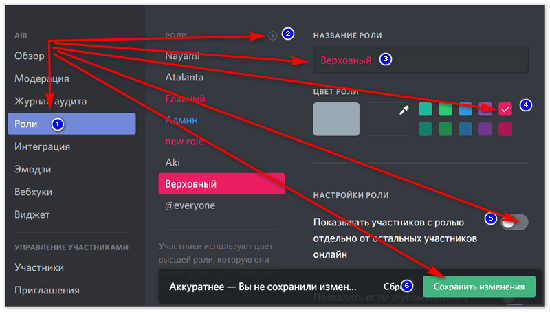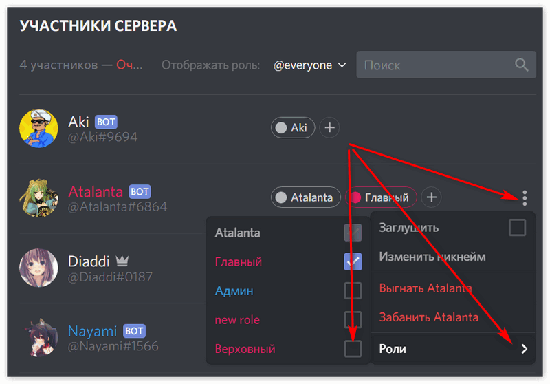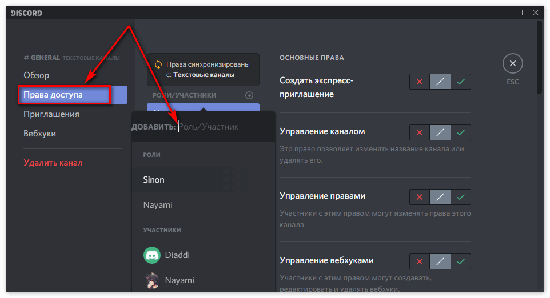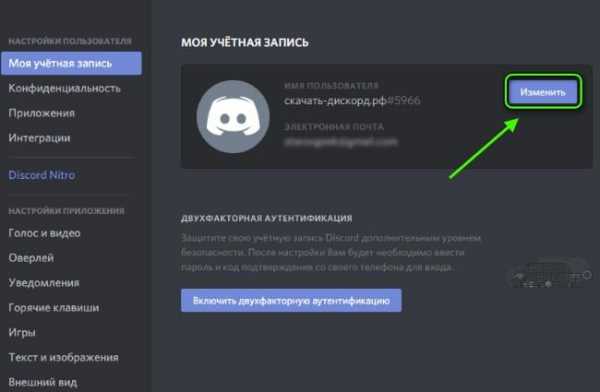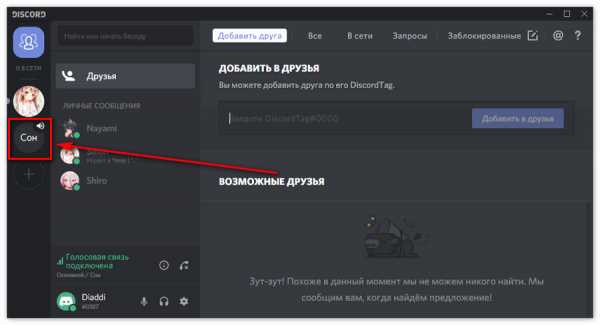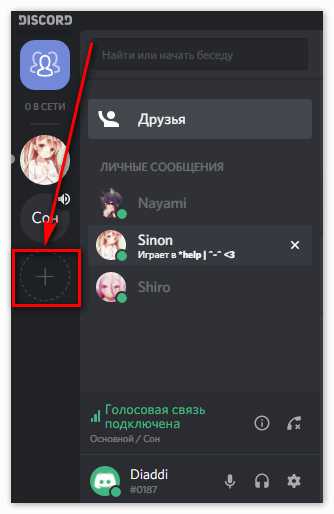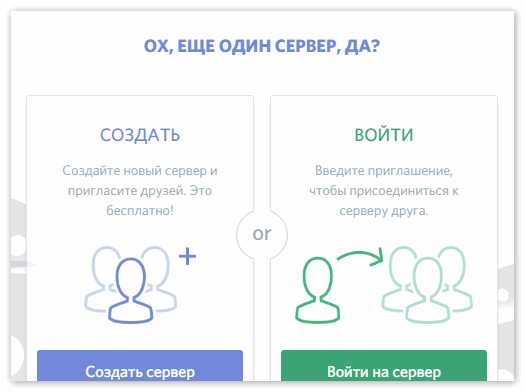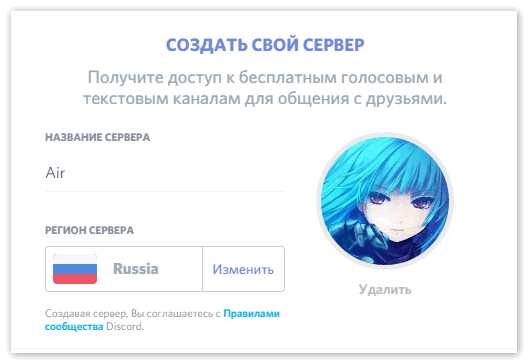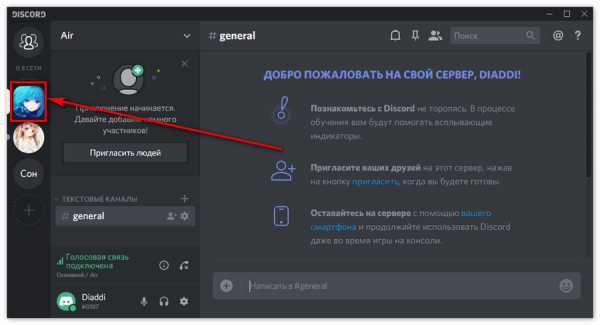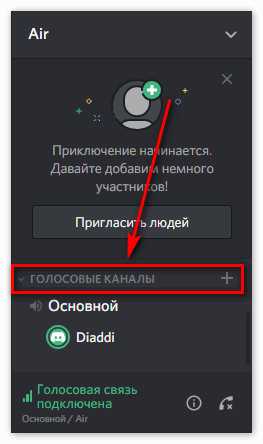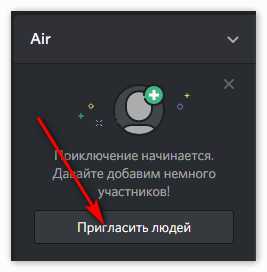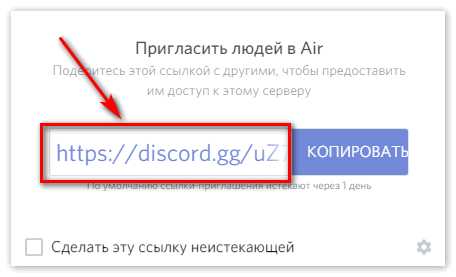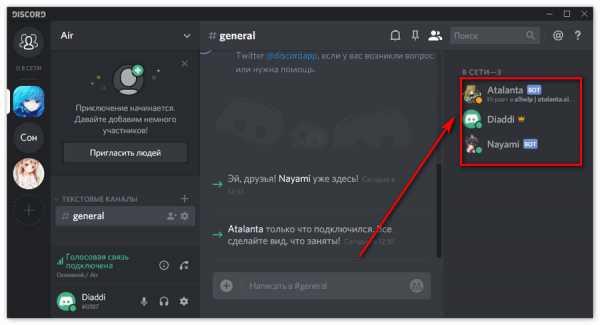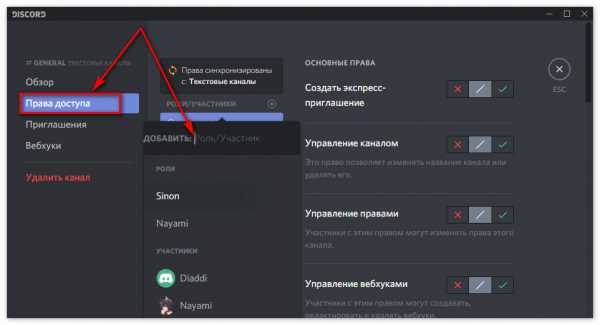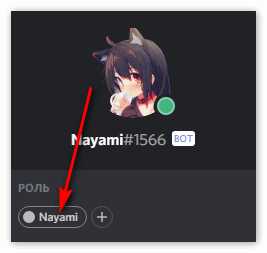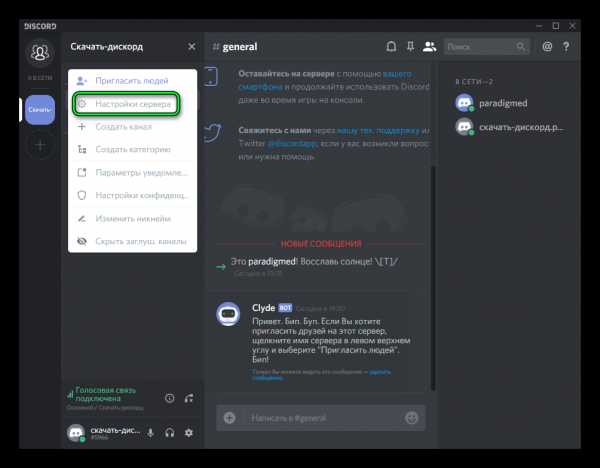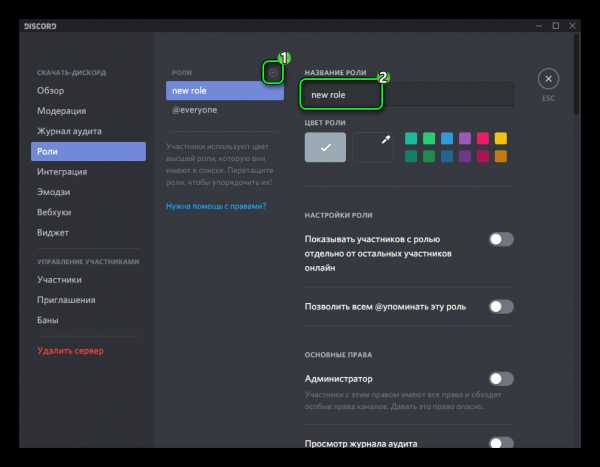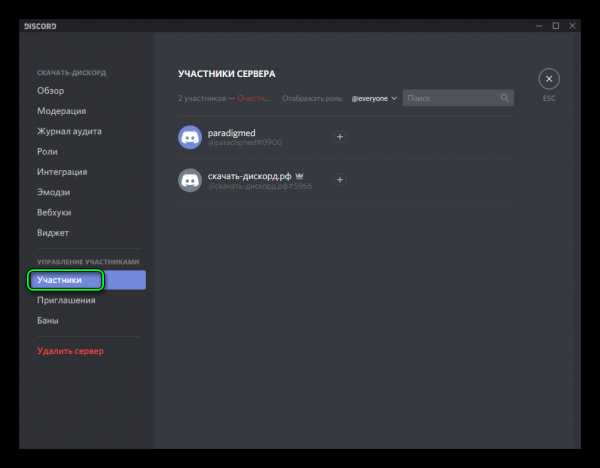Как создать роли Discord
Роли в Дискорде — одна из наиболее важных настроек на сервере, позволяющая изменить полномочия участников и дать им дополнительные опции. Ниже рассмотрим, в чем особенности инструмента, приведем инструкцию по внесению изменений и разберем другие важные моменты.
Что это
Роли в Дискорде — возможность расширить полномочия какого-либо человека и дать ему расширенные функции. При создании сервера или канала у каждого участника имеются минимальные права. Создатель вправе расширять функции каждого отдельного пользователя.
Основатель канала или сервера может дать роль участнику и наделить его более широкими полномочиями. В результате человек получает функции помощника и берет на себя часть задач. Для каждой группы полномочий можно придумать собственное имя и задать ему индивидуальный цвет. Это облегчает восприятие при дальнейшей работе в Дискорд.
Как создать
Для начала рассмотрим, как добавить роль в Дискорде, чтобы в дальнейшем присвоить ее другим участникам. Сразу отметим, что при создании сервера на нем доступен только один вариант — @everyone. Он определяет разрешения, включенные для всех людей на сервере (даже при отсутствии других Дискорд-ролей).
- Войдите в Дискорд, создайте канал и добавьте в него участников. Без выполнения этого шага в распределении прав нет необходимости.
- Жмите правой кнопкой мышки на интересующий сервер.
- Перейдите в раздел Настройки сервера, а в выпадающем списке выберите Роли.
- Жмите на кнопку с символом плюса вверху.
- Укажите название, к примеру, Админ.
- Выберите цвет.
- Добавьте опции, которые будет иметь новый пользователь.
- Сохраните изменения.
На этом этапе можно выставить дополнительные функции в Дискорде: возможность показывать участников с ролью отдельно от других пользователей и позволить всем упоминать заданный статус. В обоих случаях тумблеры переводятся в правую сторону (если это необходимо).
Названия
В программе Дискорд можно выдать роли с разными именами. При выборе варианта важно учитывать полномочия, которые получает человек. Приведем несколько примеров стандартных наименований:
- Основатель — разработчик (создатель) сервера. В списке участников он отображается с символом короны.
- Совладелец. Этот человек имеет те же права, что и Основатель, но удалить сервер он не может.
- Администратор. В задачи этого участника входит контроль работы сервера.
- Модератор. Такой человек вправе накладывать бан, делать кик и менять ник пользователей.
По желанию можно установить и другое имя с учетом предпочтений. Чаще всего пользователи выбирают оригинальные названия для ролей, к примеру, Обыватель, Абориген, Долгожитель, Генерал и т. д. Как вариант, можно использовать смешные имена — БОМЖ, Больной, Беспредельщик и прочие. Существует много вариантов, и здесь все зависит от фантазии.
Цвета
Полезная опция для ролей Дискорда — возможность выбора подходящего цвета. Этот параметр меняется в настройках (путь для входа рассмотрен выше). На выбор доступно 16 стандартных оттенков. Если ни один из вариантов не подходит, жмите на поле с пипеткой возле цветов, а после выберите подходящий вариант на цветовой палитре. На этом же поле доступна установка точного шестизначного кода оттенка.
Права
Перед тем как создать роль в Discord, необходимо определиться с возможностями, которые будет предоставлены другим участникам.
Выделим основные права, которые можно дать человеку путем перевода тумблера в правую сторону:
- Администратор. Пользователь с такими возможностями получает все разрешения. Его нельзя исключить ни с одного канала. Кроме того, администратор Дискорда вправе давать роли другим пользователям, которые находятся ниже его по иерархии. Из-за широких полномочий давать такие права важно с особой осторожностью.
- Просмотр журнала аудита. Включение опции позволяет участнику смотреть журналы аудита сервера Дискорд. Речь идет о получении конфиденциальной информации, поэтому перед переводом тумблера вправо важно еще раз все обдумать.
- Управлять сервером. Предоставление такой возможности позволяет менять наименование Discord-сервера или регион.
- Управлять ролями. После получения такой опции человек вправе давать роли другим участникам Дискорд, находящимся ниже по иерархии и, соответственно, редактировать полномочия. Также доступно редактирование своей и чужих Дискорд-ролей. Допускается делегирование полномочий. Но разрешается передавать лишь те права, которые имеются в распоряжении.
- Управлять каналами. Пользователи, получившие такие возможности, могут создавать каналы, вносить изменения или удалять их из Дискорда.
Кроме перечисленных выше, имеются и другие возможности. В зависимости от ситуации можно дать пользователю возможность выгонять или банить участников, создавать приглашения, менять имя и управлять никами. Кроме того, можно включить опцию управления вебхуками, чтения текстовых каналов и т. д. Отдельно выставляются права для текстовых и голосовых каналов Телеграм.
Добавление роли на сервере и прав на канале
Выше мы рассмотрели, как сделать роли для Дискорда, чтобы распределить обязанности разных участников.
Чтобы добавить Discord-роль на сервере, сделайте такие шаги
- найдите список собеседников;
- выберите нужного и кликните на Плюс;
- в списке выберите необходимый вариант;
- убедитесь, что ник окрасился нужным цветом (тем, что выбран в настройках).

В дальнейшем можно настроить права для пользователей на канале вне зависимости от сервера. Для этого сделайте такие шаги:
- войдите в канал Дискорда;
- перейдите в настройки (жмите на шестеренку);
- кликните на пункт Права доступа;
- найдите пункт роли/участники;
- жмите на плюс, чтобы добавить участников;
- выберите нужного пользователя;
- в перечне поставьте отметку для предоставления человеку определенных возможностей.

Итоги
Роль в Дискорде — полезный инструмент, делающий работу в программе более удобной и приятной. После делегирования полномочий другим пользователям вам проще работать в приложении, снимается часть нагрузки и обязательств по поддержанию работоспособности каналов. Главное быть внимательным с передачей полномочий, ведь они должны попасть в руки ответственным пользователям.
Источник
Крутые идеи для ролей на сервер в Discord
В Дискорде расширяются права конкретного пользователя, предоставляя ему больше функциональных возможностей. Иными словами – существует возможность назначить администратора, модератора и тому подобное. Управлять любой доступной ролью можно тем участникам сервера, у которых есть доступ к управлению ролями (например, доверенному лицу создателя – администратору).
Роли в Discord – это наличие прав, на какие – либо действия. Если присоединиться к одному из серверов или создать собственный, то участник наделяется собственными правами. Роли нужны для того, чтобы навести порядок на канале или сервере.
Что должно отражать название роли в Дискорде
Роли в Discord – это такие параметры пользователей каналов и серверов, которые должны отражать:
- Цвет пользователя;
- Права пользователя;
- Место пользователя в списке.
Существует огромное множество ролей на сервере Discord. Поэтому есть возможность составления иерархии ролей самостоятельно. Стандартная картина будет выглядеть приблизительно таким образом:
- Собственно владелец;
- Доверенное лицо владельца – администратор;
- Модератор;
- Обыкновенный участник;
- Прохожий.
Когда канал создаётся с нуля, на нём уже автоматически есть уготовленная роль под названием «everyone». Роль определяет разрешения, доступные для каждого на сервере, даже в том случае, когда у них нет иных назначенных пользователем ролей.
Цвета ролей созданы для удобства в использовании сервером Discord, чтобы проще было ориентироваться. Каждая роль в иерархии имеет свой цвет в зависимости от расположения в списке.
Иерархия ролей
Иерархия – это логическая структуризация возможностей всех участников. С её помощью можно создать многоуровневую структуру от администратора до проверенного лица, которое оказывает помощь.
Как придумать свои роли на сервере в Дискорд
Для создания роли, нужно в разделе настроек канала кликнуть на «Роли» и отметить «+» сверху перечня ролей. Автоматически у неё высвечивается название «new role».
Роль можно переименовывать как угодно. После создания роли, можно устанавливать разрешения для данной роли. Название роли должно о чём – то сигнализировать: например о характере пользователя, о его увлечениях или сфере деятельности, может говорить о предпочтениях или наоборот. Роль своим названием может эмоционально воздействовать на пользователей: веселить, расположить или насторожить. Прикольные роли в Дискорде – залог успешного общения.
Существует два метода, при помощи которых можно придумать эксклюзивный никнейм в Diskord:
- Самостоятельно придумать оригинальный ник;
Частые ошибки этого метода заключаются в следующем:
- Использование кличек и прозвищ, присвоенных в школьные/студенческие годы.
- Составление сложных конструкций и официоза.
- Нарушение этикета, рамок приличия и адекватности.
- Несоответствие ника характеру пользователя.
- Придумать с помощью онлайн – генераторов;
Метод даёт возможность использования уже готового, понравившегося имени пользователя. Для этого можно просто просмотреть список ников, которые пользуются популярностью (топовые имена) или же просмотреть перечень имён в какой – либо определённой категории. А также можно использовать генератор.
Генератор – это специализированное устройство, которое формулирует имя пользователя в зависимости от настроек самого юзера, которые включает в себя категорию, предпочтения и так далее.
Лучшие идеи имен для ролей: примеры
- Фамилия и имя. В основе имени пользователя может быть фамилия и имя в завуалированной форме, можно придать немного пафоса. Пример: Диана Вальтер – DiWa, Артём Петров – ArtP.
- Раскрытие категории или темы. Может отражать слова из любимой песни, группы, книги, игры и так далее. Пример: Героиня песен Pharaoh Олеся – OlesPhara, Главный герой произведения «Портрет Дориана Грея» — DorinGR.
- Мнение окружающих. Если пользователь уже не первый год в игровой сфере, другие игроки могли подметить какое – либо личное качество данного пользователя. Пример: Скорость – RateQuick, Острота ума – SmartGame.
- Красивые и величественные. В основу ника закладывается имя богов и богинь, или же каких – либо великих людей и красиво завуалировать/изменить некоторые буквы. Пример: Властелин колец – LordRings, Зевс —
- Смешные и угарные, рофельные. Перефразировать названия фильмов и песен. Пример: В поисках Дори – DoriBoriNeNa_more.
- Креативные имена для геймеров. Можно вставить аббревиатуру игры. Пример: для геймера GTA – GTA_Mental.
- Крутые имена для девушек. Сюда также можно отнести имена героинь песен, стихов и книг, которые характеризуют конкретную представительницу прекрасного пола. Пример: героиня песен ЛСП Бледная принцесса – palePrincess.
Ежедневно создается ещё масса классных и оригинальных ников, ведь каждый пользователь по-своему креативен, интересен и индивидуален.
Источник
Роли для дискорда придуманные – «Как добавить роль в Дискорде?» – Яндекс.Знатоки
Ники для Дискорда
Казалось бы, придумать никнейм не такая уж и трудная задача. Но порой фантазия просто куда-то исчезает, и мы долго сидим над формой регистрации и не может придумать подходящую фразу или слово. Имя — важная составляющая любого профиля. Не даром есть поговорка — «как корабль назовешь…». Поэтому в этой статье мы с вами определим, как лучше всего выбрать ник для Дискорда.
Прикольные Nickname для мессенджера Дискорд
Прикольные и смешные никнеймы всегда располагают людей к их владельцам. Но здесь важно также, чтобы он действительно соответствовал вашему типу характера. Если выбрать веселый ник, но при этом человек будет необщительным и скучным, то из этого ничего хорошего не получится. Поэтому самое главное — выбирать имя, которое будет максимально подходить вашей натуре. Если вам сложно определить наверняка, кем вы являетесь — весельчаком, молчуном, злым наставником и так далее, то вы можете выбрать что-нибудь нейтральное.
Рассмотрим несколько вариантов прикольных ников в Дискорд:
- BJIAcTeJIuH_KyKyPY3bI;
- НяшныйНегодяй;
- Оратор Ушей;
- ЯТУТА;
- Бугор в яме;
- ЕДУ К БАБУШКЕ;
- В_ЧАТЕ_МАТЬ_ВСЕМ_МОЛЧАТЬ;
- Автоответчик;
- Pepsi_Kolja;
- БабаЛюся;
- Аннаболик;
- Волосы между пальцев.
Разработчики Discord сделали так, что пользователи могут использовать при создании оригинального ника невидимые символы. Поэтому вы можете также их применять. Как именно, рассмотрим в конце статьи.
Это может быть полезным: эмодзи для Дискорд.
Красивые и крутые ники для голосового чата
Для более серьезных пользователей программы необходимы соответствующие ники. Они должны подчеркивать статус его владельца. Вы также можете воспользоваться символами, чтобы украсить свое имя.
Сейчас мы рассмотрим примеры красивых ников для чата Дискорд:
Выбирать подходящий никнейм для своего профиля можно и самостоятельно. Учитывайте все факторы при его создании. Если Дискорд используется для определенной игры, вы можете включить в состав имени её аббревиатуру. Например, для популярной игры World Of Tanks можно в начало ника вставить WOT_Quezie. Или после инициалов игры добавить свое настоящее имя. Для облегчения задачи придумывания имени есть много специализированных сервисов. Это своего рода генераторы ников. Они позволяют мгновенно предоставлять вам набор вариантов.
Как добавить друга в Дискорд, читайте в этой статье.
Генераторы никнеймов для Discord
У вас есть возможность подобрать уже готовые варианты ников при помощи специальных онлайн сервисов.
- Генератор для Дискорд находится на этой странице https://ru.nickfinder.com/Discord.
- Здесь есть специальный блок, в котором можно выбрать подходящий никнейм для своего профиля.
- Чтобы скопировать понравившийся, нажмите на соответствующую пиктограмму возле каждого имени.
- После этого вставьте его в строку при регистрации.
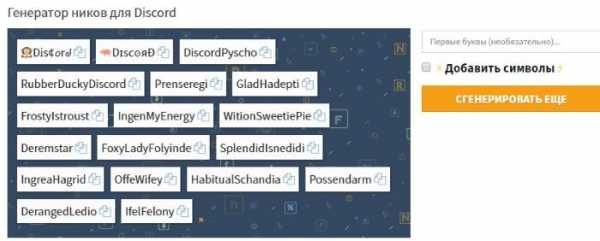
- В этом блоке можно сгенерировать и другие варианты.
- Нажмите на желтую кнопку «Сгенерировать еще» и вы увидите их слева.
- Поставьте галочку на пункте «Добавить символ», и в никах при генерации появятся символы. При этом имена станут появляться не только с замысловатыми символами, но и разными шрифтами.
- Вам нужно только скопировать их и вставить в нужное место.
- Все элементы будут сохранены после того, как вы создадите такой никнейм. Если нужны боты для Дискорда, прочитайте, где их взять.
Под блоком расположено большое количество ников. Здесь можно найти самые различные. Они представлены разными шрифтами, включают цифры и различные символы. Здесь пользователи голосуют за самое прикольное имя для Дискорд. Вы также можете оставить свой голос, нажав на зеленый плюс под ником или наоборот минус, если вам не понравилось.
Как изменить вид своего никнейма
Даже если вы уже создали ник в текстовом чате Дискорд, можно улучшить его, добавив символы в качестве украшения. Или даже изменить полностью.
- Открыть пользовательские настройки клиента Discord;
- Нажать на «Моя учетная запись» и выбрать кнопку «Изменить» напротив вашего имени;
- Внести нужные правки и подтвердить изменения.
Вы можете изменить белый цвет, который получает ваш ник при регистрации по умолчанию.
- Открыть серверные настройки.
- Найти здесь вкладку «Роли» и выберите пункт «Now Role».
- Нажать на цвет в следующем окне, который вам больше всего нравится. Здесь вы можете также изменить и другие настройки.
- Выбрав ниже в окне слева пункт «Участники», вы можете настраивать роли для других участников этого сервера.
Невидимые символы для Discord
Вы можете использовать в своем имени невидимые символы. Для этого необходимо снова открыть настройки своего ника, как мы делали это ранее. После этого вместо какой-нибудь буквы вставьте невидимый символ. Чтобы его создать, нажмите и удерживайте клавишу ALT и на цифровой клавиатуре наберите 255. Появится пробел, который можно копировать. Таким образом можно комбинировать символы, цифры, невидимые символы с обычными символами, чтобы создать классный и радужный ник для вашего чата Дискорд.
Прозвища Сервера – Discord
Статьи в этом разделе
- Утеря кодов двухфакторной аутентификации
- Установка двухуровневой проверки
- Прозвища Сервера
- Блокировка & Настройки Конфиденциальности
- Я забыл свой пароль! Где я могу установить новый?
- Как я могу изменить язык Discord?
- Повторная проверка Email
- Как мне сменить аватар?
Dannysaur
- 28/05/2016 00:12
Как добавить роль в Discord и для чего они нужны
О том, как добавить роль в Discord, постараюсь объяснить легким и простым языком. Роли в Дискорде нужны для разграничения прав доступа, т.е можно назначить кого-то администратором, модератором и т.п. Название ролей можно придумывать какое угодно. Теперь немного о том, как ее сделать.
Создание роли
Для того чтобы дать роль в Дискорде, нужно в первую очередь создать сервер или войти в существующий.
Создание сервера
- Находим кнопку «+» в левой части экрана, это и есть кнопка создания или присоединения к уже существующему;
- Можно нажав на него левой кнопкой мыши, в появившемся окне, выбрать действие: создание или присоединение. Если нажмете на правую кнопку вам сразу контекстное меню предложит то же самое;
- Если создаете, придумываете название, оно должно быть написано не русским алфавитом, вставляете аватарку, выбираете, где будет он располагаться, и нажимаете продолжить. Расположение можно выбрать из 9 точек;
- Все он создан, теперь появиться у вас в правой части;
- Можете настроить каналы на нем.
Мы по-прежнему еще сделали не все, для того, чтобы поставить роль в Дискорде. Следующим шагом будет добавление друзей.
Добавление друзей на сервер
- Теперь нужно найти и добавить друг к себе на созданный сервер;
- В части экрана, где у вас отражаются созданные каналы, есть кнопка с контуром человечка и плюсом у головы, это и есть кнопка приглашения друга на ваш канал;
- Нажав на нее, для вас сгенерируется ссылка, которую необходимо отправить вашему товарищу, а лучше товарищам. Тут же будет предложено настроить параметры работы этой ссылки: сделать ее с ограниченным сроком действия, максимальным количеством раз ее использования;
Делаем роль в Дискорде
Теперь поговорим о том, как создать роль в Дискорде. Нужна она для увеличения или уменьшения прав участников ваших чатов.
- Справа, при активации канала, у вас появиться список всех участников. Можете среди них распределить роли. Кого-то назначить админом, кого-то модератором;
- Примечательно, что администратор, не может удалить сервер или канал, это может сделать только создатель;
- Администраторы, как правило, владеют самым высокими правами, но они не могут менять роли других админов и выгнать их тоже не смогут;
- Для настройки прав по ролям нажимайте на шестернку канала, там есть пункт «права доступа», выбирайте участника и путем настроек по каждому пункту, устанавливайте возможности по ролям;
- Названия можно придумывать какие угодно, можно сделать их названия разными цветами;
- Один участник может быть в разных ролях одновременно.
Таким не сложным способом создаются роли в discord. О том, как удалить роль в Дискорде, скажу кратко, просто удаляйте неугодного участника, пусть знает, что вести себя надо прилежно.
Добавление ролей в Discord
Одной из особенностей сервиса Discord выступает возможность наделения участников беседы соответствующими ролями, каждая из которых обеспечивает собственный функционал.
Пользовательские роли в Discord
Система ролей в приложении Discord работает на основе тех же принципов, что и многие другие мессенджеры. В их основе лежит распределение прав доступа для пользователей, участвующих в голосовых или текстовых чатах. Именно они определяют, какой функционал в беседе сможет иметь тот или иной участник.
При этом необходимо учесть, что система автоматически присваивает участникам права, которые в дальнейшем создатель канала имеет право редактировать. Естественно, что все присоединившиеся к беседе лица обладают минимальным набором доступных прав, ограничивающим возможности внесения ими изменений в диалог. В программе предусматривается наличие системы цветового выделения ролей, что упрощает визуальную идентификацию в процессе использования программы.
Управление ролями
Для того, чтобы добавить кому-то из пользователей новые роли создателю сервера необходимо выполнить следующий набор действий:
- Запустить саму программу;
- Через меню настроек выбрать раздел «Настройки сервера»;
- Перейти в подраздел «Роли», где можно будет увидеть весь перечень участвующих в беседе лиц, а также отображены все существующие инструменты управления ролями;
- Для добавления пользователям новых ролей необходимо нажать на значок «+», расположенный вверху картинки;
- После этого роль должна получить уникальное название и перечень прав, которыми наделяется обладатель роли;
- Созданную роль остается присвоить конкретному человеку. Для этого рядом с созданной ролью необходимо нажать на «+» и из предложенного списка лиц выбрать нужного человека.
Наибольшим объемом прав обладает администратор канала. Его невозможно удалить из чата или изменить его права другими лицами, получившими статус администратора. Именно поэтому необходимо принимать ответственное решение относительно предоставления подобных прав для отдельных участников.
Управление ролями в канале
В случаях, когда требуется провести распределение ролей непосредственно в канале, требуется выполнить следующие действия:
- Из списка доступных каналов выбрать интересующий;
- После этого через меню настроек необходимо перейти к разделу управления полномочиями;
- Далее из списка предложенных вариантов необходимо установить доступ или запрещение отдельных функциональных возможностей;
- Последним этапом является присвоение выбранных полномочий конкретному участнику. Для этого требуется нажать на «+» в средней колонке, после чего выбрать человека. В случае, если не производить привязку созданных прав для конкретного участника, то они будут предоставлены всем пользователям, подключенным к конкретной беседе.
Что касается удаления роли, то она в приложении невозможна. В качестве вариантов можно провести полное удаление пользователя или войти в роль и изменить набор прав и возможностей, предлагаемых для нее. Не исключено, что позднее разработчики приложения доработают программу и позволят проводить удаление роли конкретного участника.
Прочие возможности
Сервис предусматривает возможность наличия других возможностей администрирования. Например, можно изменить имя пользователя. Для этого необходимо перейти в настройках в «Управление пользователями». Выбрав раздел «Участники» пользователь получает доступ к списку всех подключенных участников диалога, после чего переименовать его через кнопку «Изменить имя» (три точки). Кроме того, администратор имеет возможность вернуть ранее заблокированного участника в разговор. Для этого необходимо войти в раздел «Заблокированные пользователи», где для выбранного участника активировать кнопку «Разблокировать».
Что касается создания серверов и каналов, то подобная работа не требует значительных затрат времени. Сначала создается сервер, после чего к нему прибавляются каналы (голосовые или текстовые). При этом приглашать новых участников может только администратор, создавший сервер.Настройка и управление ролями в Discord на сервере
Discord — это относительно недавно появившееся приложение, которое позволяет его пользователям общаться друг с другом через интернет посредством аудио и видеосвязи, а также текстовых сообщений. Помимо общения один на один, программа также позволяет создавать комнаты, в которых может присутствовать и общаться несколько участников. Администратор сервера обладает правом выдачи определенных разрешения для конкретных участников. Они именуются как роли в Дискорде. Стоит поподробнее рассмотреть их.
Роли в Дискорде
Как и во многих других программах подобного рода, в Discord имеется возможность присвоения определенных прав конкретным пользователям в рамках одной группы (сервера). Здесь же они называются ролями, которые определяют полномочия участников комнаты. По умолчанию, каждый посетитель сервера, кроме его создателя, получает минимальные права. Именно у администратора имеются соответствующие привилегии.
Как добавить роль в Discord
Неопытные пользователи очень часто сталкиваются с трудностями при распределении полномочий между участниками комнаты. В связи с этим стоит рассмотреть задачу, как дать роль в Дискорде. Для назначения конкретного участника сервера необходимо следовать следующему алгоритму действий:
- Зайти в свою учетную запись Discord.
- Открыть нужный сервер и перейти к его настройкам.
- В представленном списке найти раздел «Роли».
- Для добавления новой группы лиц необходимо нажать иконку плюса, а затем указать ее название.
- Вам останется лишь определиться с правами, которые вы хотите предоставить определенному пользователю.
С помощью вышеописанной инструкции также можно выполнить следующие манипуляции в Дискорде:
- Изменить имеющиеся роли для конкретного участника сервера.
- Дать определенному пользователю полные права администратора.
Полный набор прав управления сервером доступен лишь пользователям, обладающим правами администратора. Стоит отметить, что участники сервера, обладающие данными полномочиями, не смогут исключить из комнаты главного администратора, которым является создатель сервера.
Что касается удаления предоставленных прав, то удалить роли пользователей с помощью имеющихся опций в программе на данный момент невозможно. Если вы хотите лишить предоставленных прав пользователя, то вам потребуется исключить его с сервера и заново пригласить. Путем выполнения этой несложной процедуры вы лишите пользователя всех дополнительных привилегий.
Как распределить роли на одном канале
Функционал Дискорда позволяет распределять роли не только на всем сервере, но и в пределах одного канала. Если вы хотите распределить роли, которые будут действовать в пределах одного диалога, то вам нужно выполнить следующий ряд манипуляций.
- Опять откройте настройки сервера.
- Перейдите в раздел «Участники».
- Выберите пользователя и укажите его полномочия.
- Подтвердите выполненные изменения.
Другие возможности
Набор возможностей главного администратора позволяет ему не только присваивать и редактировать права участников беседы, но и выполнять ряд других процедур администрирования.
Например, поменять никнейм любого участника беседы, заблокировать и разблокировать пользователя, осуществить демонстрацию экрана через «режим стримера» и т.д.
В заключение
Discord — это отличное приложения для общения. Его набор функциональных возможностей ничем не отличается от того же Скайпа, а в ряде параметров даже превосходит него. Среди основных достоинств описываемого софта отдельно можно выделить следующие:
- Низкие требования к ресурсам гаджета — приложение изначально разрабатывалось преимущественно для геймеров, что сказалось в положительную сторону на оптимизации программы.
- Доступность — загрузить, установить и использовать Дискорд можно абсолютно бесплатно.
- Возможность использования приложения без регистрации (в этом случае пользователь может лишь присоединяться к уже созданным серверам).
- Кроссплатформенность — пользователи Дискорда, обладающие гаджетами, работающими на различных операционных системах, без проблем могут общаться друг с другом.
- Версии для мобильных операционных систем хорошо экономят заряд аккумулятора при работе в фоновом режиме.
Дискорд — это отличная программа для любителей общения. Неважно, играете ли в игры, или просто общаетесь со своими друзьями, вам в любом случае понравится пользоваться описываемым приложением.
Читайте так же:
Роли в Discord — как использовать?
Некоторым новичкам наверняка будет небезынтересно узнать, как добавить роль в Discord, а также что такое здесь роли вообще и для чего они предназначаются.
Роли в Дискорде
Как и во многих других мессенджерах и программах для общения в чате, в Дискорде имеется своя система допусков и прав пользователей. Именно роли в Дискорде отвечают за то, какими полномочиями будет обладать тот или иной пользователь в системе.
Стоит, впрочем, заметить, что изначально программа выдает по умолчанию всем вновь прибывшим участникам (кроме самого создателя, разумеется) минимальные полномочия. Но именно знание, как настроить Discord и роли в нем позволят раздвинуть эти полномочия, что облегчит работу с программой. Роли можно разделять между собой всевозможными цветам – чтоб облегчит зрительное восприятие.
Как управлять ролями в Дискорде?
Итак, как в Дискорде добавить роль, для этого потребуется:
- Загрузить саму программу Дискорд на своем устройстве;
- Выбрать в Меню программы пункт «Настройки сервера»;
- Здесь следует выбрать раздел «Роли». При этом в левой части окна отобразится список всех подключенных к серверу участников беседы, а справа – инструменты для выделения полномочий;
- Чтобы добавить новую роль, потребуется теперь в верхней части окна нажать на значок «Плюс»;
- Роль будет добавлена, но теперь нужно будет придумать ей название, а также определить, какими правами будет наделяться человек с этой ролью;
- Когда роль будет создана – ею потребуется наделить участника. Для этого можно просто выделить имя пользователя, нажать на плюсик – и из выпадающего списка выбрать название той или иной роли.
Самые высокие права выдаются администратору. Кстати, его не смогут выгнать из беседы или поменять ему роль даже другие администраторы. Так что перед тем, как дать админку в Дискорде тому или иному пользователю, стоит подумать: справится ли тот со своими задачами.
Если потребуется распределить роли на конкретном канале, то для этого:
- Выбирается нужная беседа, в которой требуется произвести изменения.
- Немного ниже имени группы находится список чатов. Нужно навести курсор на нужный чат и кликнуть на значок шестеренки.
- Для определения полномочий нужно будет перейти на соответствующую вкладку в новом окне.
- Теперь нужно отметить те пункты, которые требуется специально разрешить или же запретить.
- Наконец, нажав на значок с плюсом в средней колонке, нужно выбрать пользователя, к которому хочется применить заданные параметры. В том случае, если права не были прикреплены к какому-либо конкретному участнику, то изменения будут касаться всех пользователей данного чата.
Что же касается того, как удалить роль в Дискорде, то штатными инструментами это сделать, увы, пока невозможно. Можно будет лишь либо удалить самого участника, наделенными той или иной ролью, либо изменить все данные для роли. Возможно, что в дальнейшем такая функция и появится – при очередном обновлении программы.
Прочие возможности
Дискорд также позволяет осуществлять иные процедуры администрирования. К примеру, как поменять ник в Дискорде? Для этого можно будет в настройках сервера выбрать раздел «Управление пользователями», здесь найти пункт «Участники». При этом справа откроется список всех участников разговора. Нужно будет навести курсор на изображение трех точек рядом с именем пользователя, затем выбрать «Изменить имя» — и ввести новое в открывшемся диалоговом окне. Теперь о том, как разбанить в Дискорде пользователя. Это делается все в том же разделе. Однако теперь нужно будет выбрать пункт «Заблокированные участники». В правой части окна будет выведен список занесенных в Черный список людей.
Выбираем нужное имя – и нажимаем на пункт «Разблокировать». Что же касается того, как создать комнату в Дискорде, то это делается просто. Для этого нужно будет только нажать на значок с Плюсом в левой части окна программы. Таким образом создается сервер. А для добавления на него канала нужно щелкнуть на пункты «Добавить текстовый канал», либо «Добавить голосовой канал». Полезно будет знать и то, как сделать закрытый канал в Дискорде. Под этим подразумевается то, что никто из участников не сможет выдавать инвайты на вход, кроме администратора. Для этого потребуется лишь ограничить всех участников канала в ролях. Если знать, как добавить роль в Discord, то можно значительно расширить свои возможности в плане администрирования своих серверов.
Ники для дискорда
Оцените лучшие сетевые имена, а именно Ники для дискорда, выбирайте правильные псевдонимы для покорения интернет пространства, игры, блога или форума. Ведь Ваша кличка, псевдоним может стать узнаваемым.
Источник
- Находим кнопку «+» в левой части экрана, это и есть кнопка создания или присоединения к уже существующему;